當(dāng)前位置:首頁(yè) > 幫助中心 > 怎么用U盤(pán)安裝win10原版系統(tǒng)?U盤(pán)安裝原版win10教程
怎么用U盤(pán)安裝win10原版系統(tǒng)?U盤(pán)安裝原版win10教程
怎么用U盤(pán)安裝win10原版系統(tǒng)? 電腦系統(tǒng)故障,不管問(wèn)題有多嚴(yán)重,都可以通過(guò)重裝系統(tǒng)來(lái)解決。但硬件上面的故障就不行了,需要找專(zhuān)業(yè)人士來(lái)幫忙檢查呢。那你知道電腦怎么重裝系統(tǒng)呢?這里要介紹u盤(pán)啟動(dòng)盤(pán)重裝系統(tǒng)的操作,想要學(xué)習(xí),就一起來(lái)看這篇U盤(pán)安裝原版win10教程。
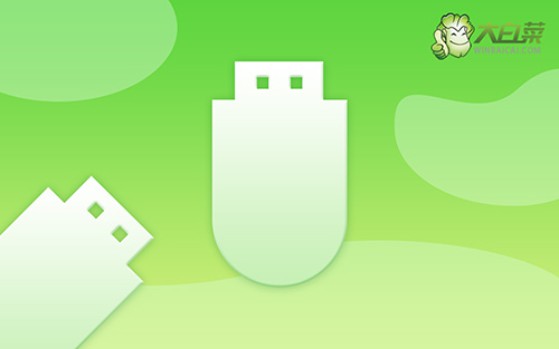
一、u盤(pán)重裝系統(tǒng)工具
鏡像版本: Windows 10專(zhuān)業(yè)版
工具軟件:大白菜u盤(pán)啟動(dòng)盤(pán)制作工具(點(diǎn)擊紅字下載)
二、u盤(pán)重裝系統(tǒng)準(zhǔn)備
1、在進(jìn)行數(shù)據(jù)備份時(shí),不要忘記桌面文件是保存C盤(pán)的,要一起備份,不然重裝系統(tǒng)之后就找不回了。
2、為了避免系統(tǒng)重裝后出現(xiàn)驅(qū)動(dòng)缺失,導(dǎo)致電腦無(wú)法使用,可以提前保存所需的電腦驅(qū)動(dòng)程序到u盤(pán)啟動(dòng)盤(pán)。
3、如果需要獲取系統(tǒng)鏡像,可以去 “MSDN我告訴你”網(wǎng)站下載。該網(wǎng)站提供各種Windows系統(tǒng)的版本,信譽(yù)可靠,可以放心使用。
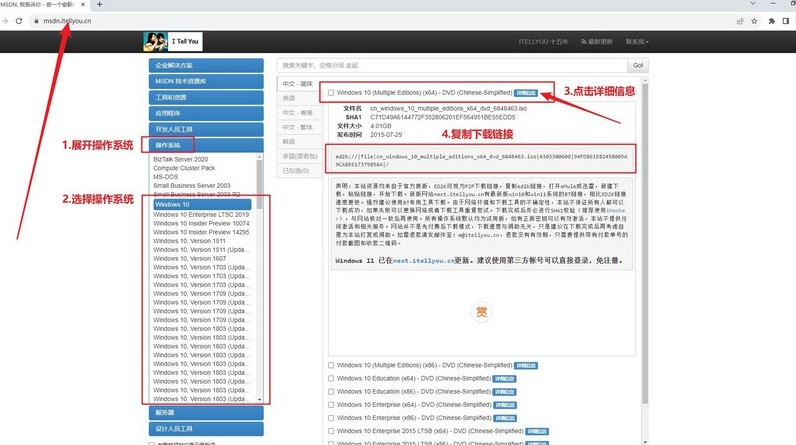
三、u盤(pán)重裝系統(tǒng)步驟
制作U盤(pán)WinPE
1、先關(guān)閉電腦的安全殺病毒程序,訪(fǎng)問(wèn)大白菜官網(wǎng),下載并解壓所需的u盤(pán)啟動(dòng)盤(pán)制作工具。
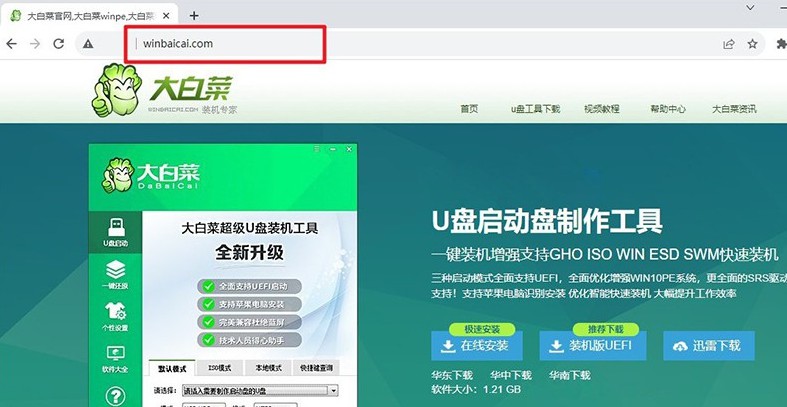
2、運(yùn)行下載的u盤(pán)啟動(dòng)盤(pán)制作工具,將U盤(pán)連接至電腦,如圖所示操作即可。
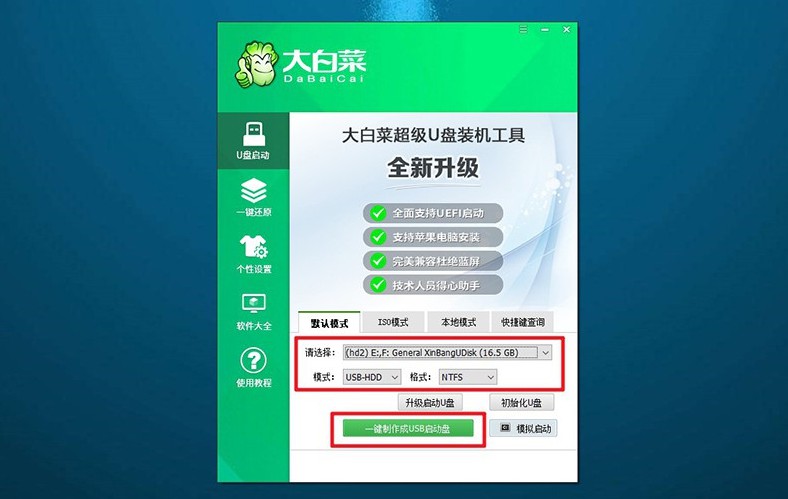
啟動(dòng)U盤(pán)WinPE
1、下圖是電腦品牌的u盤(pán)啟動(dòng)快捷鍵截圖,你可以查詢(xún)對(duì)應(yīng)快捷鍵,或者點(diǎn)擊鏈接跳轉(zhuǎn)查詢(xún)。
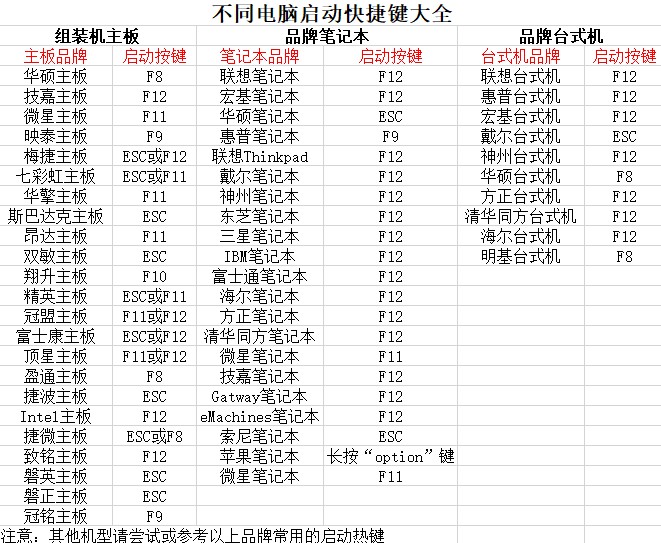
2、將制作好的U盤(pán)插入電腦,按下對(duì)應(yīng)的U盤(pán)啟動(dòng)快捷鍵,使電腦從U盤(pán)啟動(dòng)。
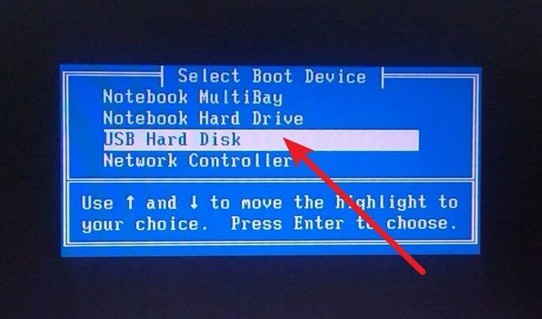
3、在大白菜啟動(dòng)界面,使用方向鍵選擇【1】,按回車(chē)鍵進(jìn)入U盤(pán)WinPE系統(tǒng)的桌面。
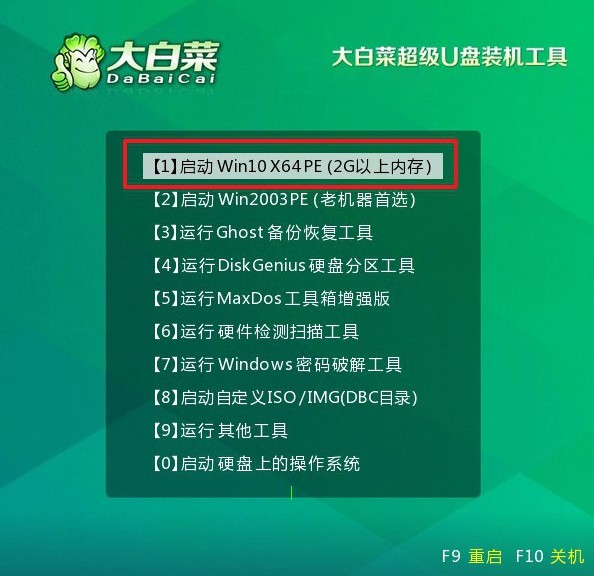
U盤(pán)WinPE重裝系統(tǒng)
1、找到并打開(kāi)裝機(jī)軟件,如圖所示,設(shè)定安裝路徑為C盤(pán),點(diǎn)擊“執(zhí)行”按鈕開(kāi)始安裝。

2、在還原確認(rèn)窗口中,默認(rèn)相關(guān)設(shè)置,選擇“是”以繼續(xù)操作。
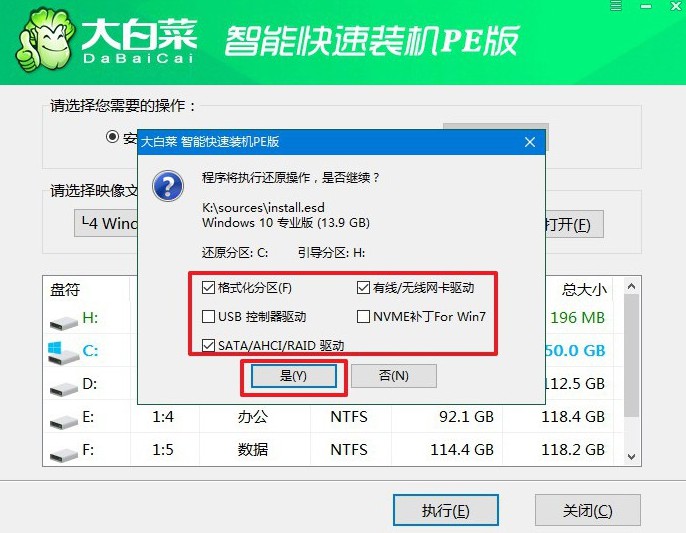
3、進(jìn)入Windows系統(tǒng)部署階段,勾選“完成后重啟”選項(xiàng)。
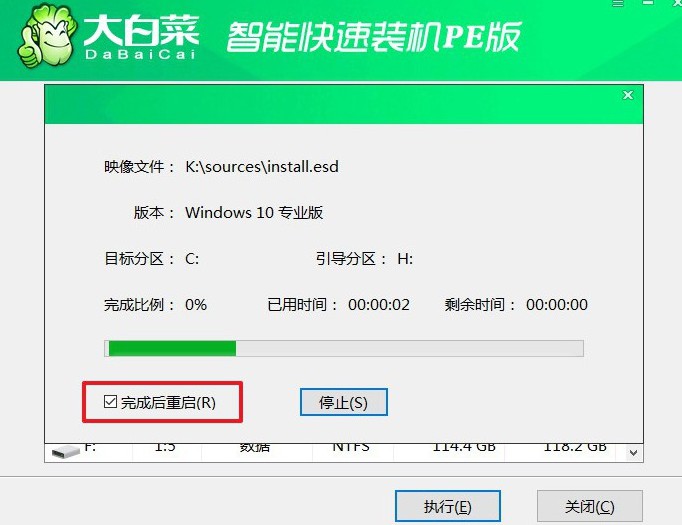
4、在系統(tǒng)安裝過(guò)程中,電腦可能會(huì)多次重啟,在第一次重啟時(shí),拔掉U盤(pán)啟動(dòng)盤(pán)。后續(xù)等待系統(tǒng)自動(dòng)安裝完成即可。

關(guān)于U盤(pán)安裝原版win10教程的操作,就講解到這里了。系統(tǒng)重裝是電腦常見(jiàn)的維護(hù)手段,它可以解決很多潛在的系統(tǒng)故障,讓電腦恢復(fù)正常。當(dāng)然,重裝系統(tǒng)需要格式化c盤(pán),所以操作之前一定要備份好相關(guān)的數(shù)據(jù),以確保安全。
推薦內(nèi)容
- 大白菜一鍵智能快速裝機(jī)PE版
- 大白菜U盤(pán)啟動(dòng)盤(pán)制作教程
- 大白菜U盤(pán)啟動(dòng)BIOS設(shè)置教程
- 大白菜超級(jí)U盤(pán)啟動(dòng)盤(pán)制作(u盤(pán)裝系統(tǒng)圖解教程)
- 大白菜超級(jí)U盤(pán)啟動(dòng)盤(pán)制作v1.2工具介紹說(shuō)明
- 大白菜淺談Windows 7 32位與64位之區(qū)別
- 十分鐘裝完WIN7(大白菜啟動(dòng)盤(pán)+大白菜win7)
- 如果設(shè)置bios啟動(dòng)
- 大白菜安裝制作教程
- 大白菜如何做系統(tǒng),制作提示菜鳥(niǎo)必看!!!!

